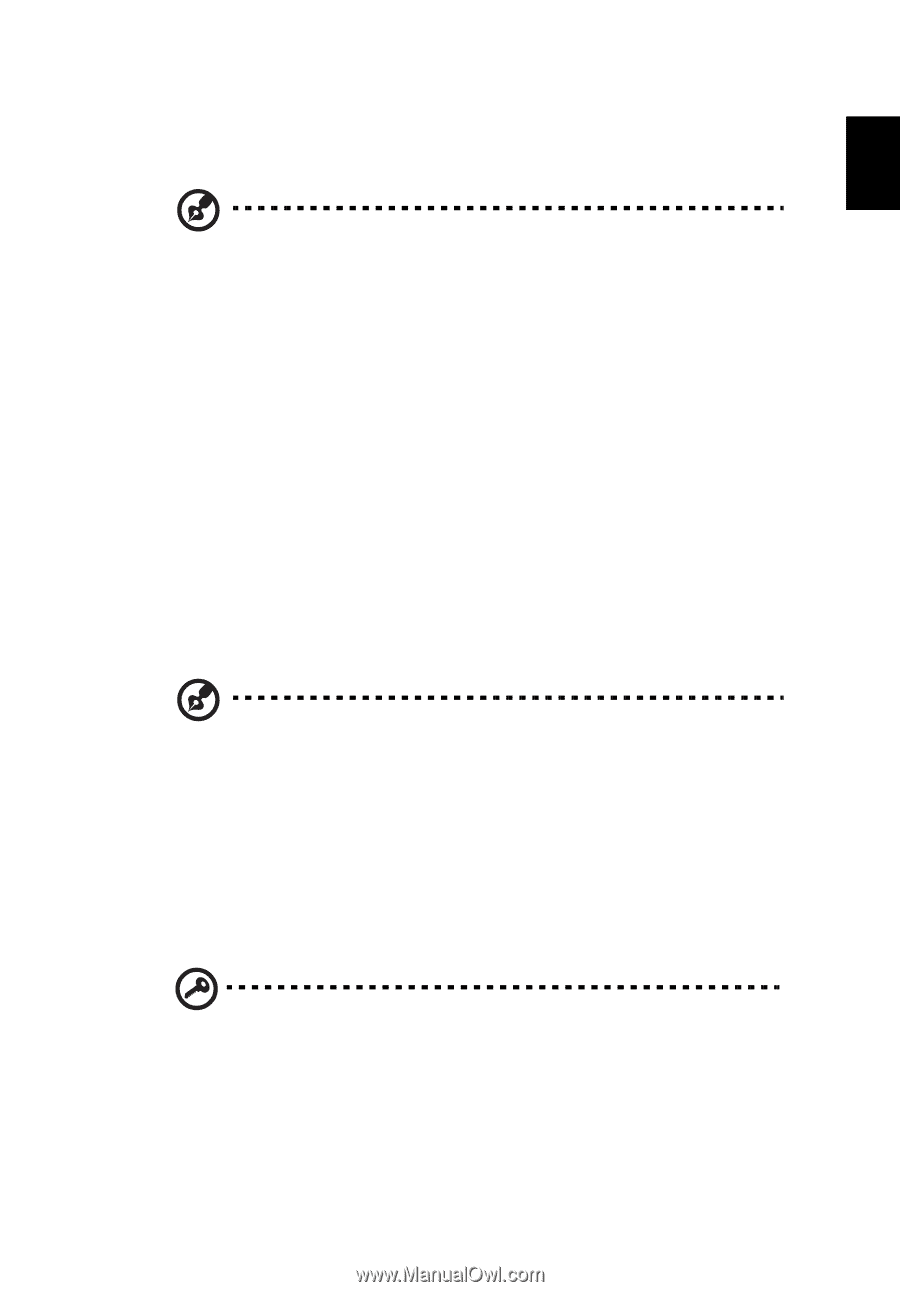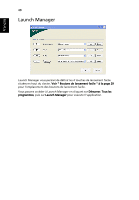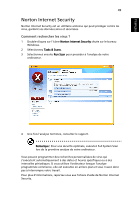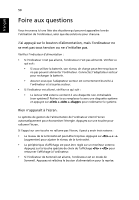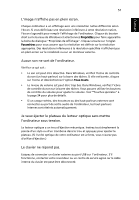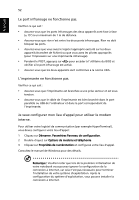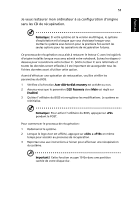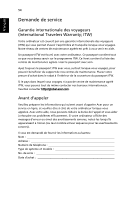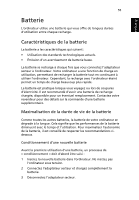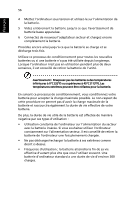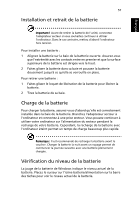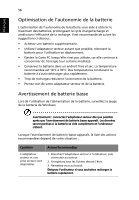Acer 5570-2052 Aspire 3680/5570/5570Z/5580 User's Guide FR - Page 73
Je veux restaurer mon ordinateur à sa configuration d'origine, sans les CD de récupération.
 |
View all Acer 5570-2052 manuals
Add to My Manuals
Save this manual to your list of manuals |
Page 73 highlights
Français Français 53 Je veux restaurer mon ordinateur à sa configuration d'origine sans les CD de récupération. Remarque : Si votre système est la version multilingue, le système d'exploitation et la langue que vous choisissez lorsque vous mettez le système sous tension pour la première fois seront les seules options pour les opérations de récupération futures. Ce processus de récupération vous aide à restaurer le lecteur C: avec les logiciels d'origine installés lorsque vous avez acheté votre notebook. Suivez les étapes cidessous pour reconstruire votre lecteur C:. (Votre lecteur C: sera reformaté et toutes les données seront effacées.) Il est important de sauvegarder tous les fichiers données avant d'utiliser cette option. Avant d'effectuer une opération de restauration, veuillez vérifier les paramètres du BIOS. 1 Vérifiez si la fonction Acer disk-to-disk recovery est activée ou non. 2 Assurez-vous que le paramètre D2D Recovery dans Main est réglé sur Enabled. 3 Quittez l'utilitaire du BIOS et enregistrez les modifications. Le système se réinitialise. Remarque : Pour activer l'utilitaire du BIOS, appuyez sur pendant le POST. Pour commencer le processus de récupération : 1 Redémarrez le système. 2 Lorsque le logo Acer est affiché, appuyez sur + en même temps pour accéder au processus de récupération. 3 Reportez-vous aux instructions à l'écran pour effectuer une récupération du système. Important ! Cette fonction occupe 10 Go dans une partition cachée de votre disque dur.